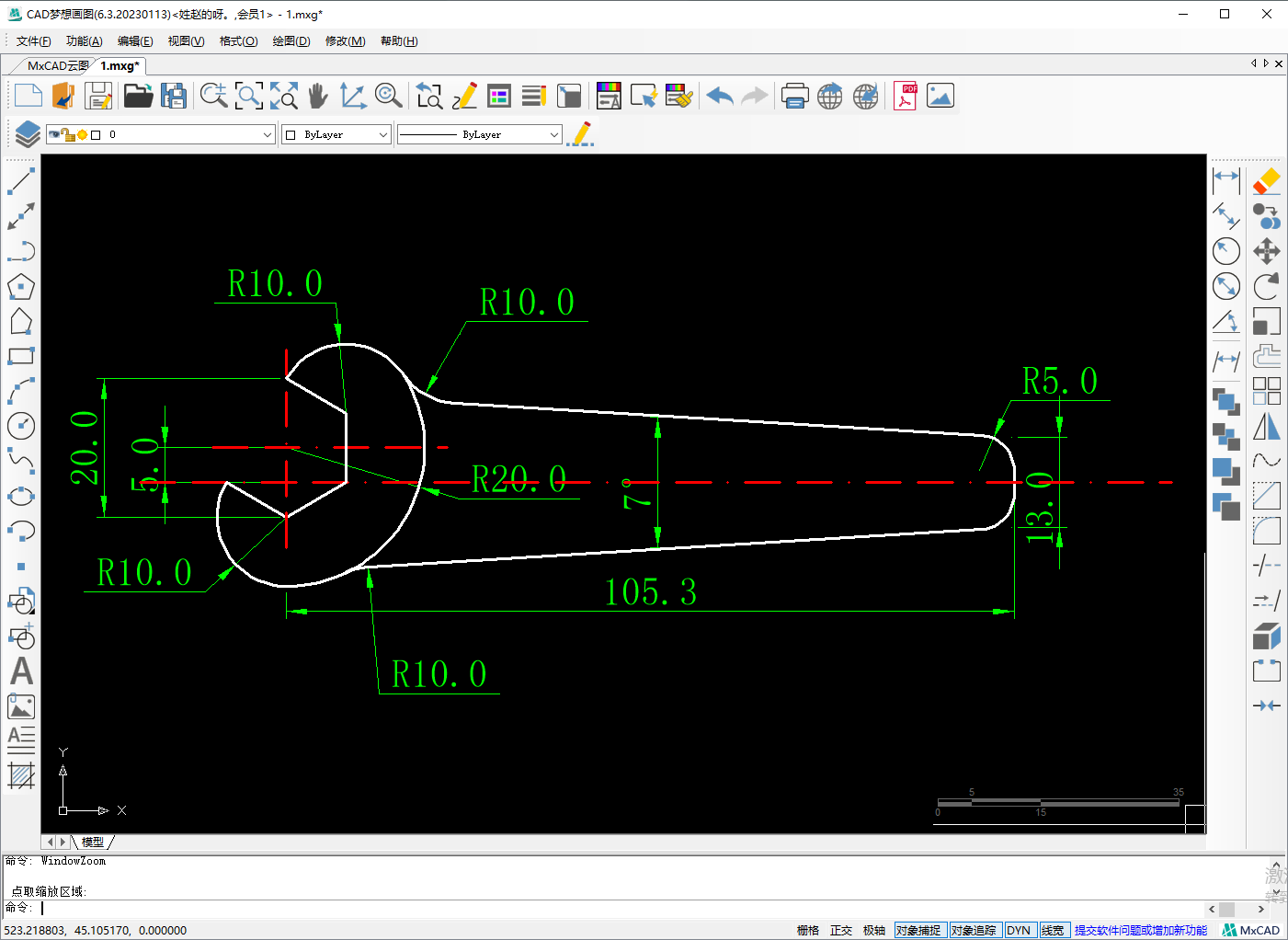扳手图形在学习CAD的过程中是必须要绘制的图案,整个用到的CAD命令有圆、直线、修剪、导圆角和多边形等,一起来看一下详细的绘制过程吧
目标对象
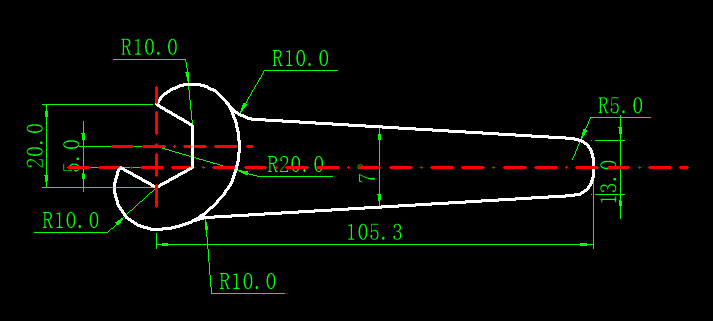
操作步骤
1.使用直线画水平和垂直的辅助线,两条线段相交于A点,以A点为基点画半径10的圆和内接于圆的正六边形连接到圆上
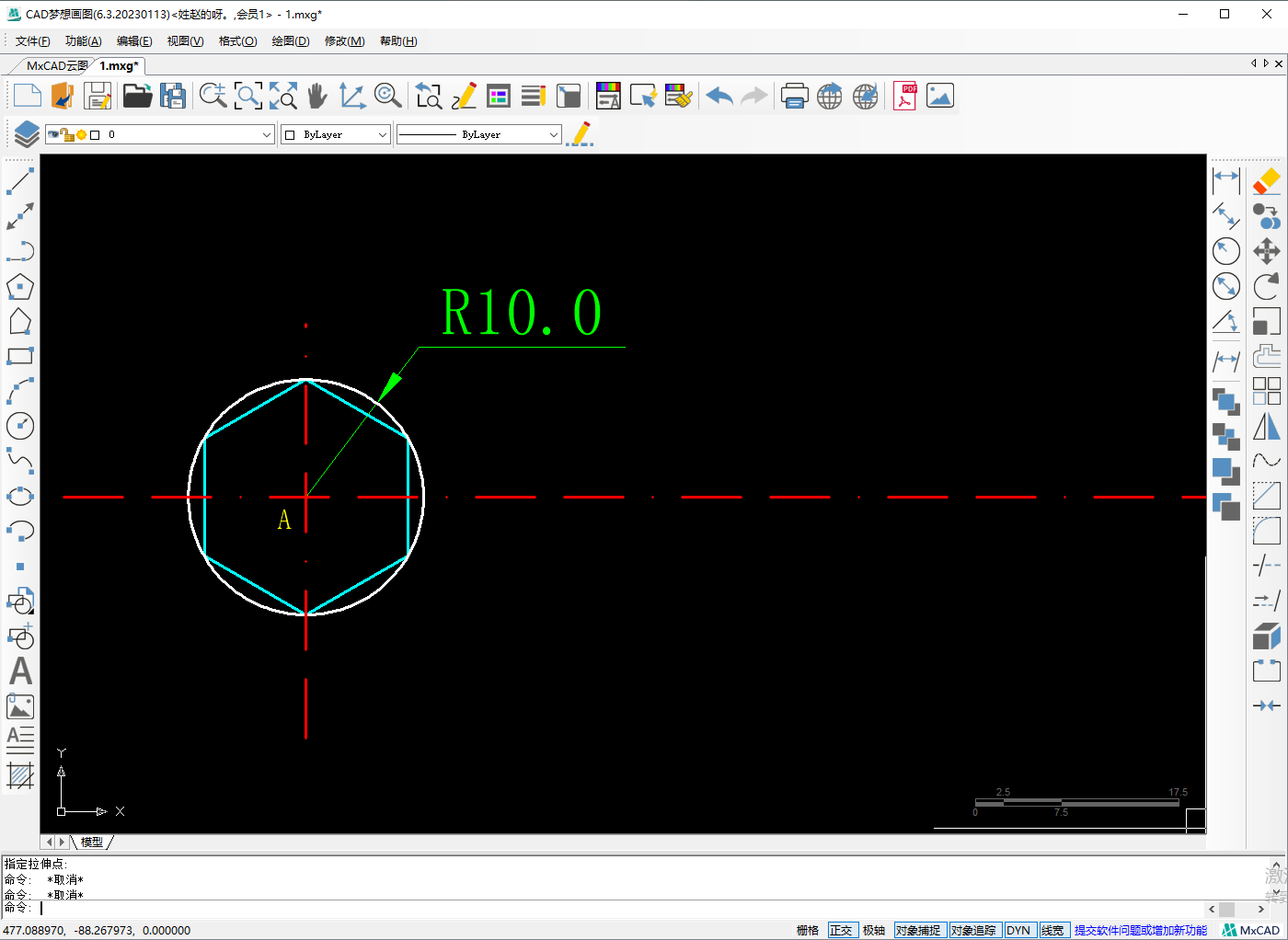
2.分别以A、B、C三点为圆心画一个半径20和两个半径10的圆
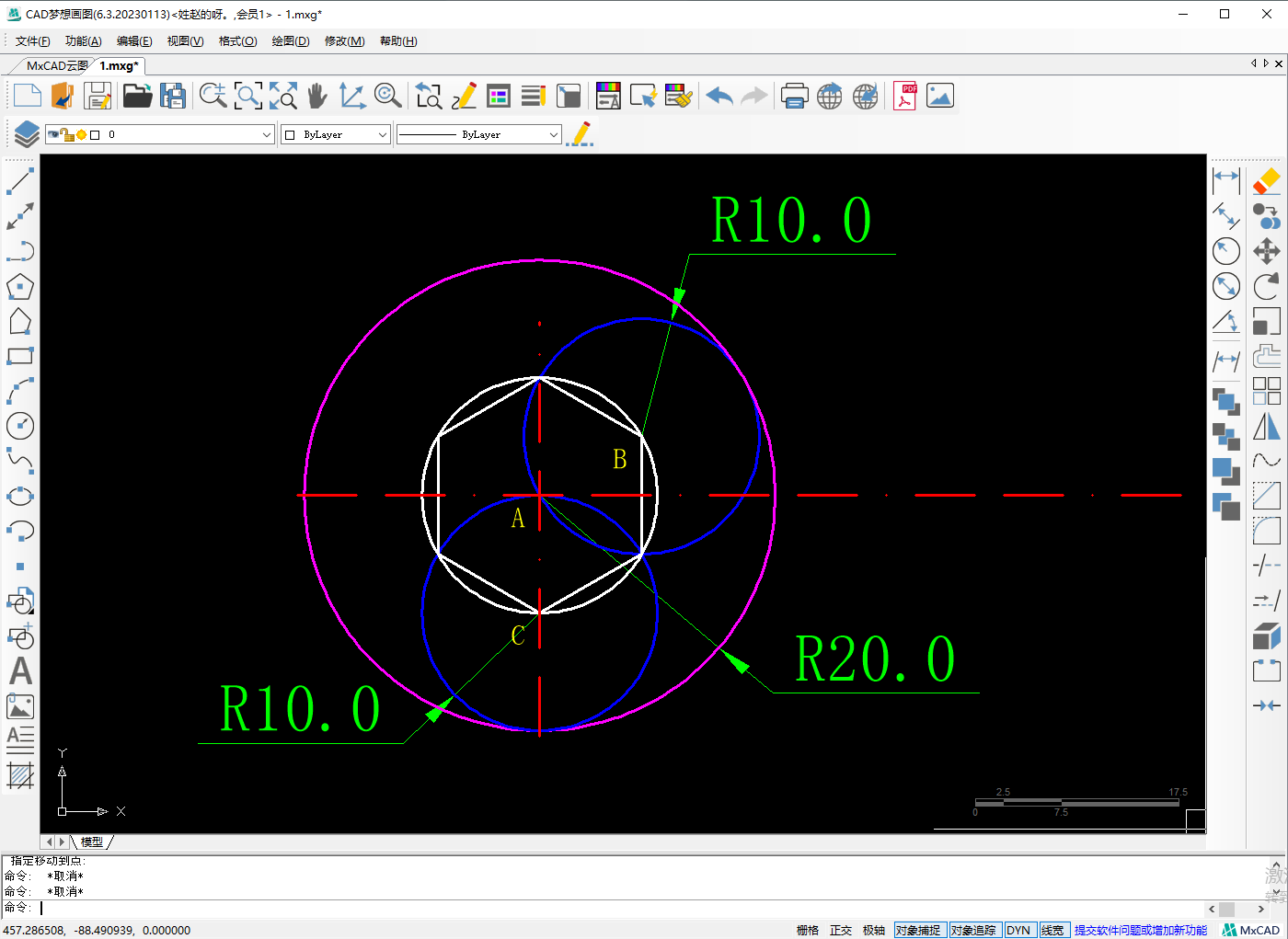
3.然后删除半径10的辅助圆并且对对象进行修剪,修剪后如下图所示
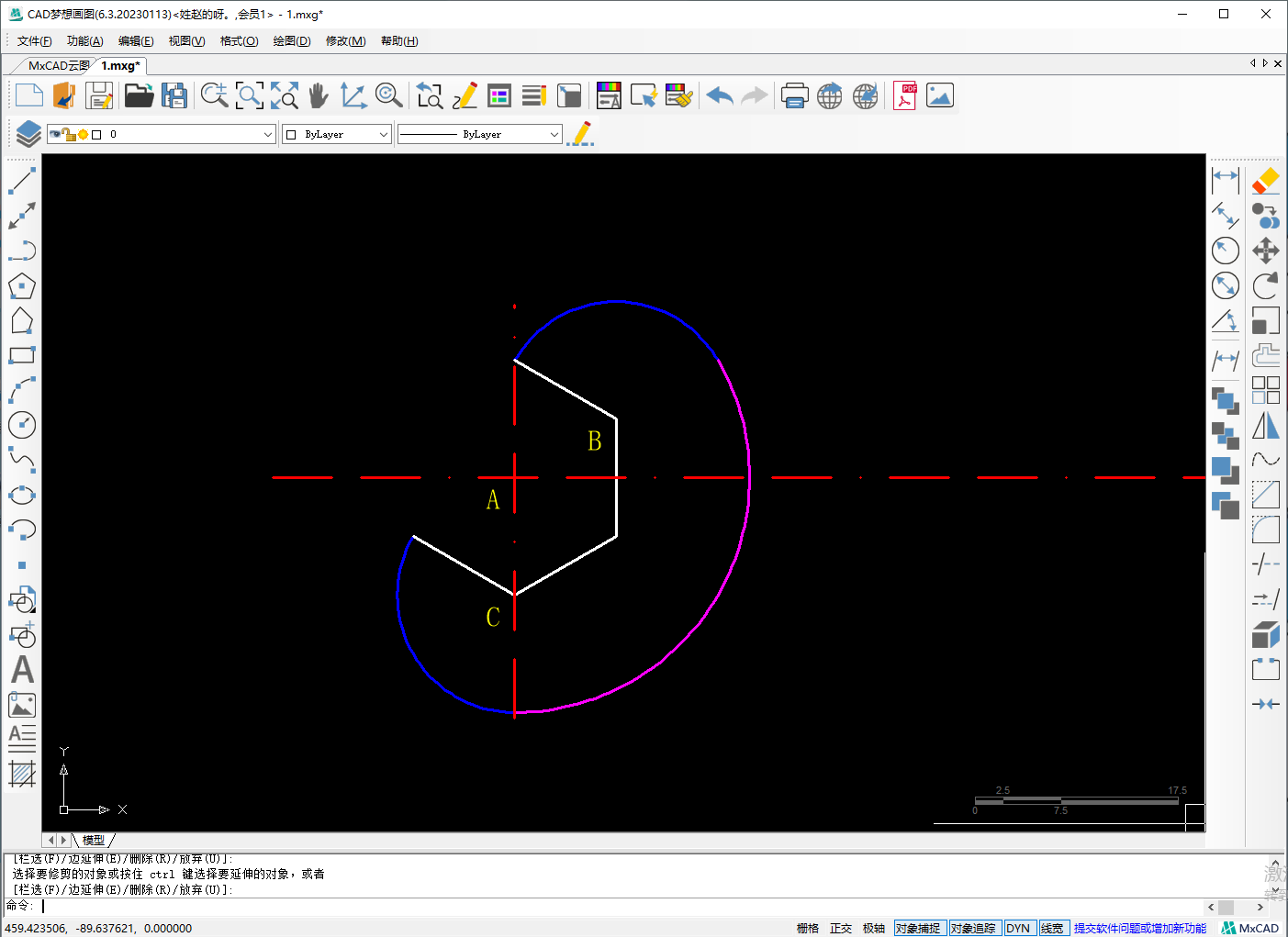
4.接下来使用偏移命令将水平线段往下偏移5个单位,垂直线段往右偏移105.3个单位
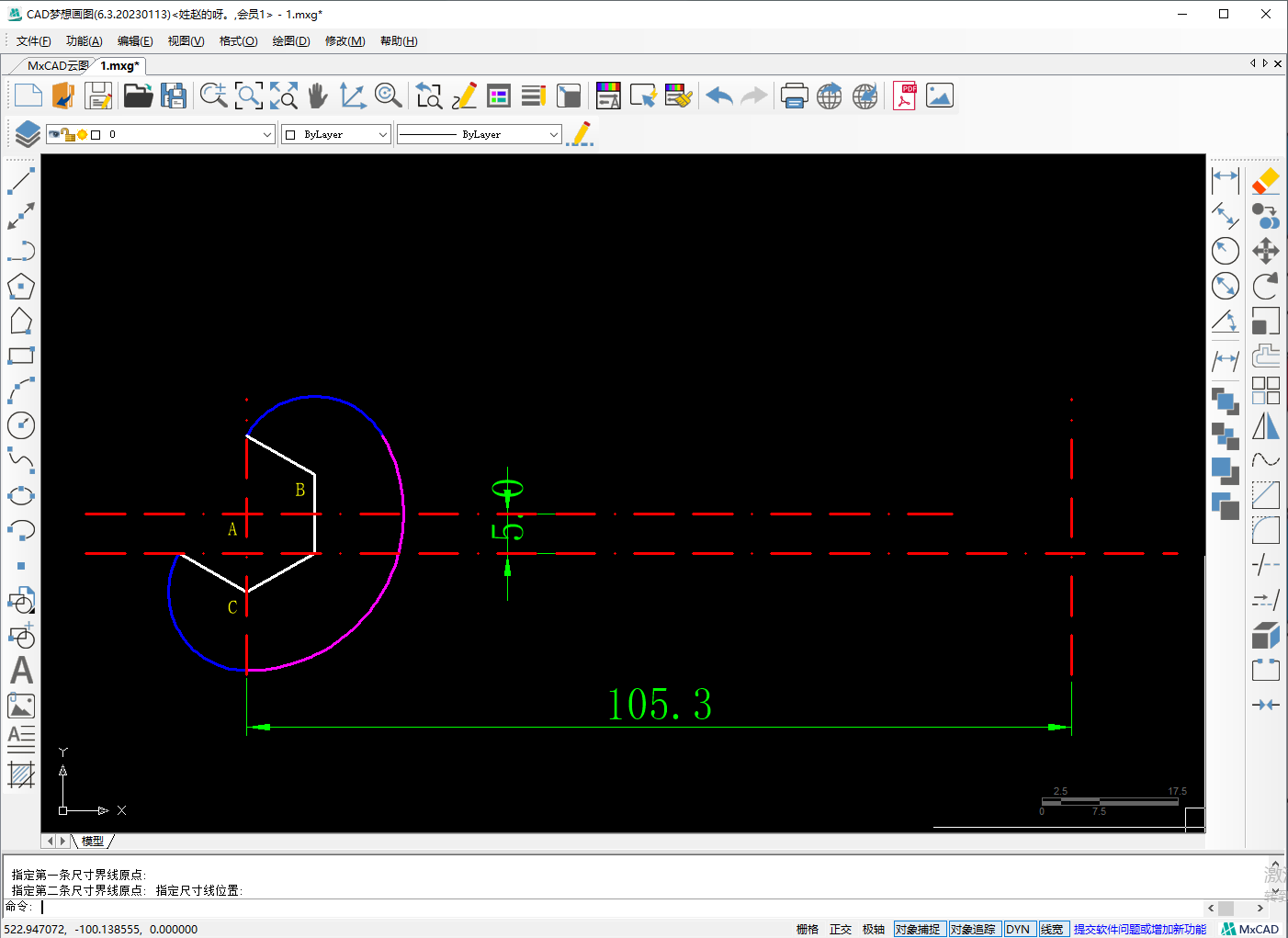
5.然后以偏移后的水平线段为源对象分别上下偏移6.5个单位,并且使用直线连接起来
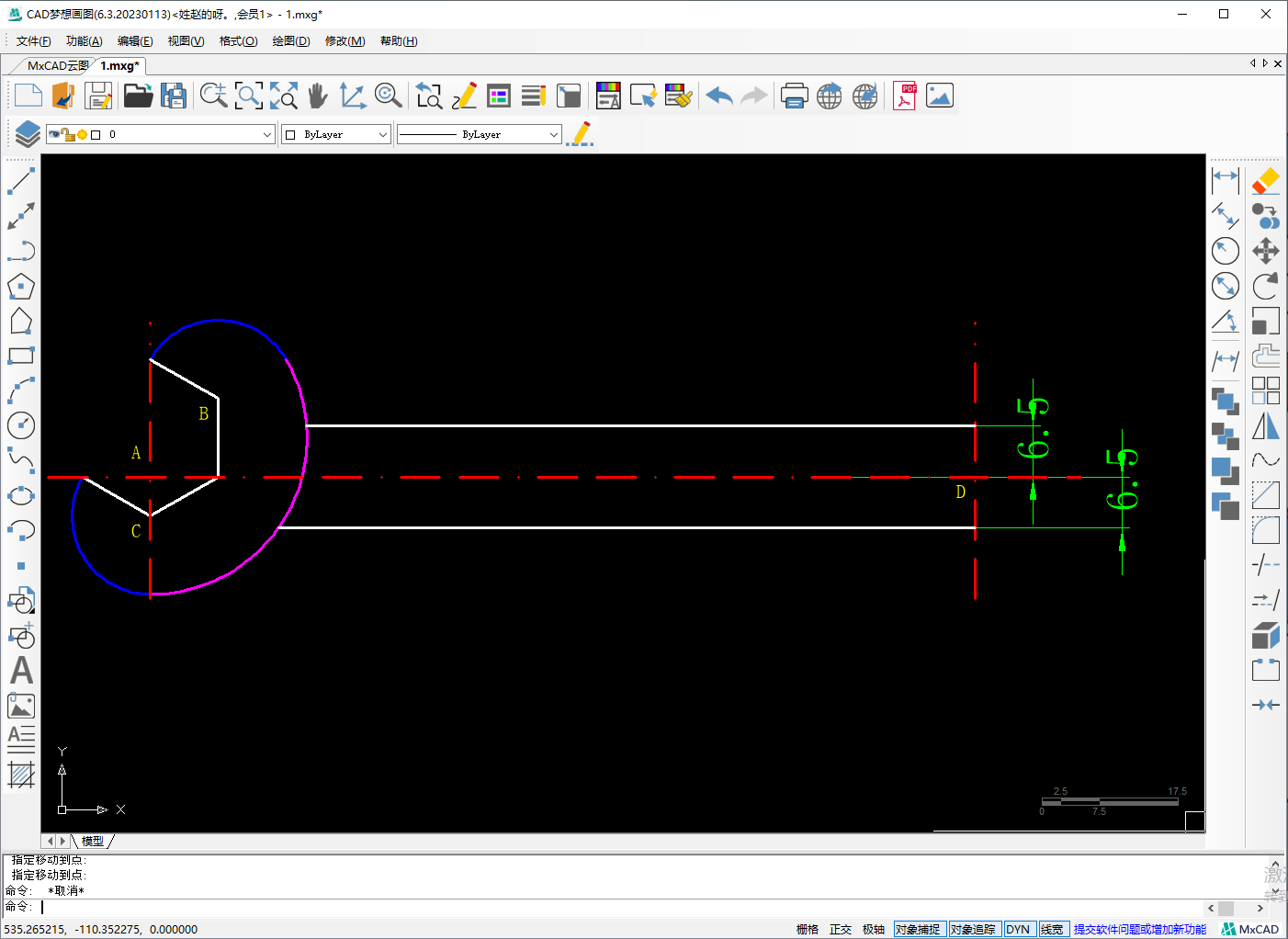
6.以D、E为旋转基点将这两条线段偏移3.5个单位,然后连接DE
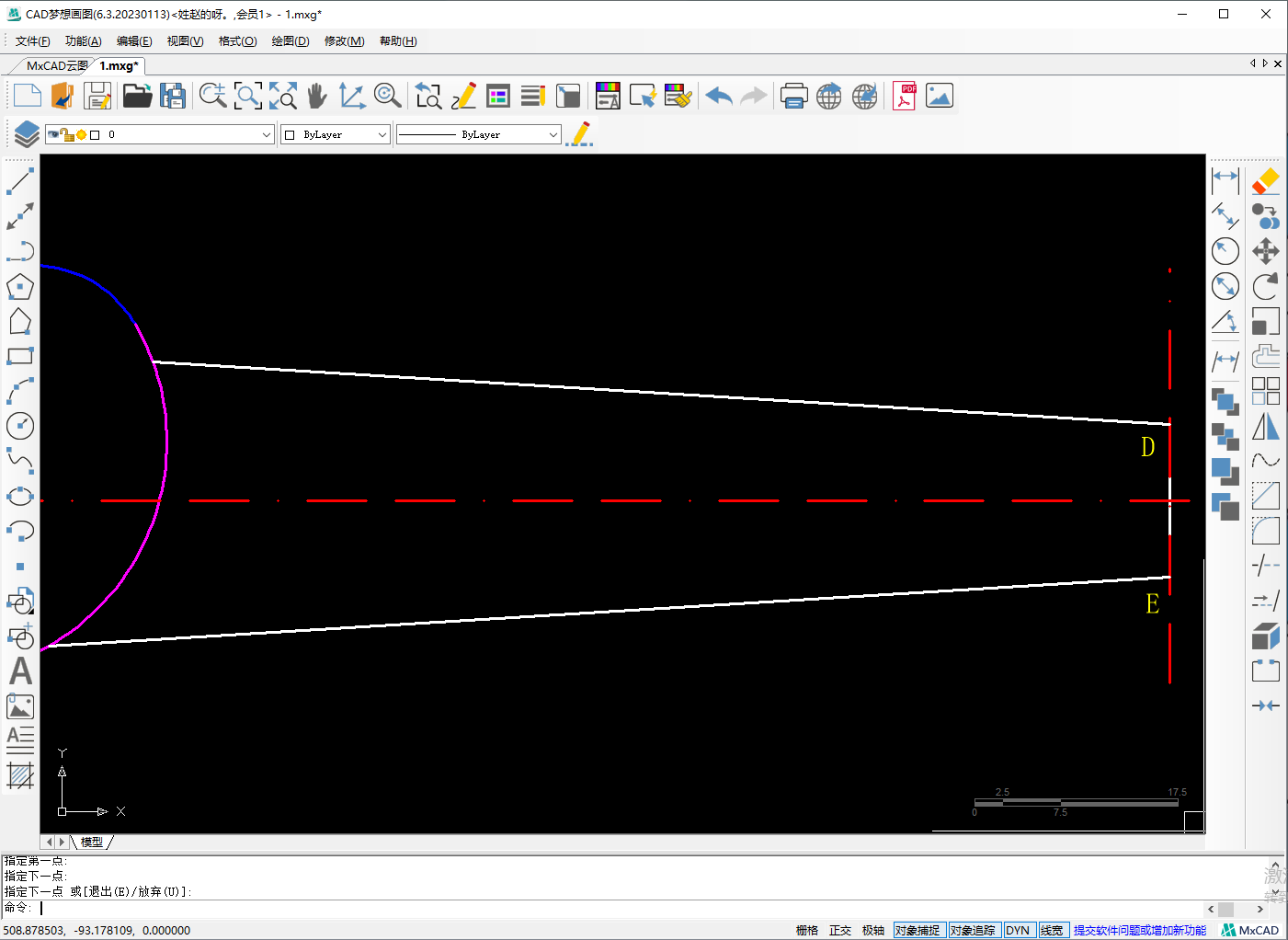
7.然后使用圆角命令对对象进行四个导圆角操作,半径为5和半径为10
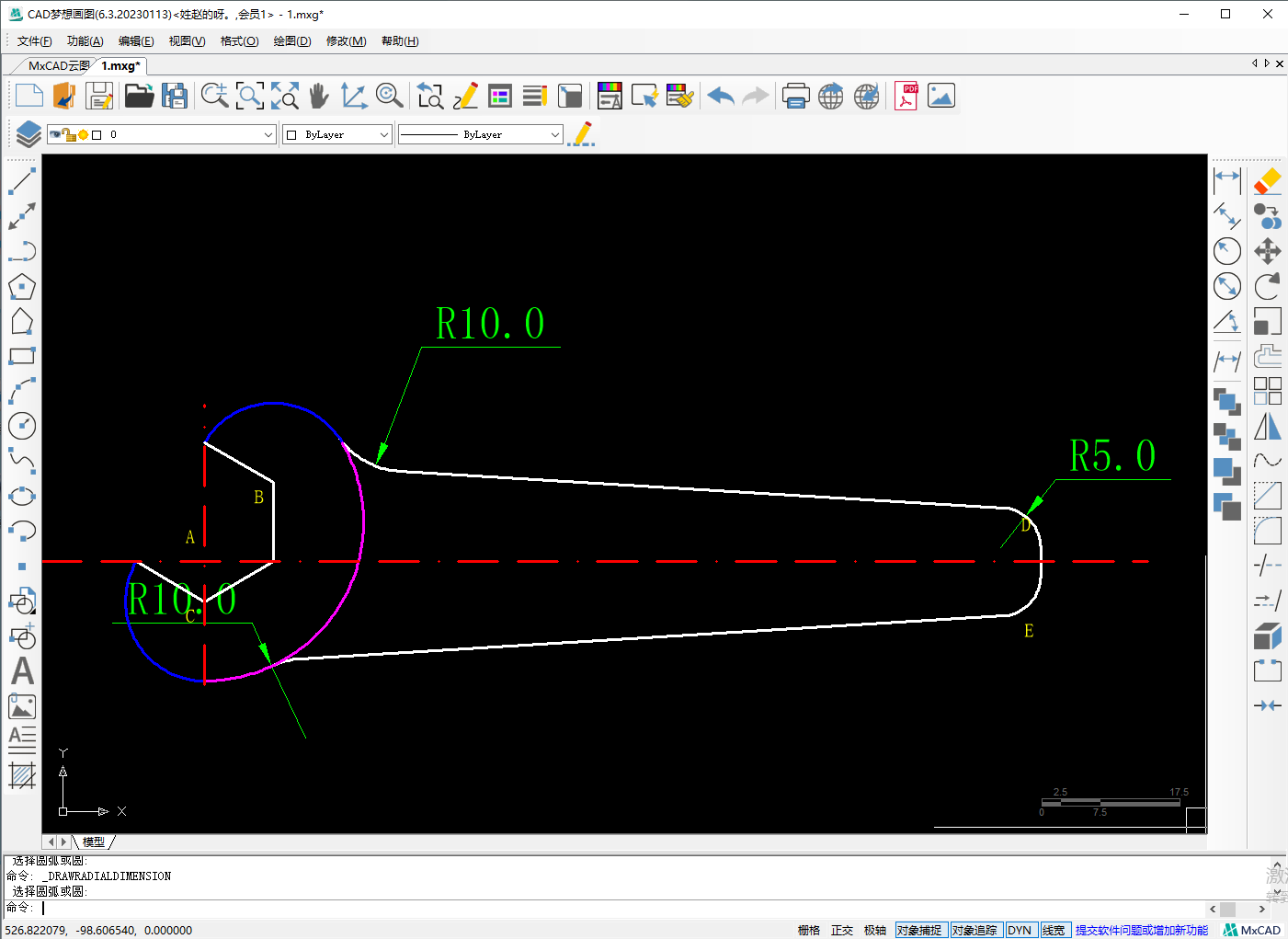
8.最后统一对象的颜色和进行尺寸标注就绘制完成了